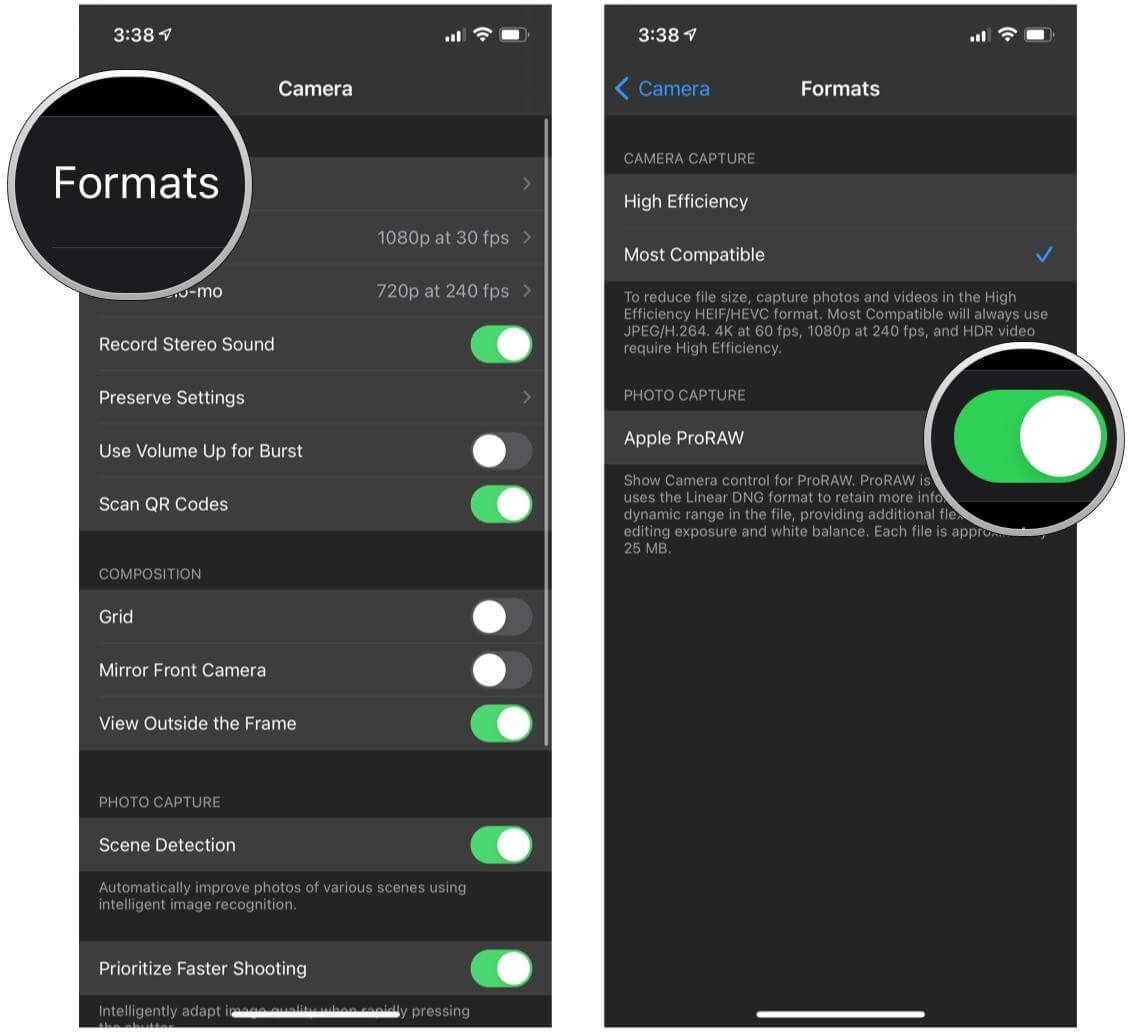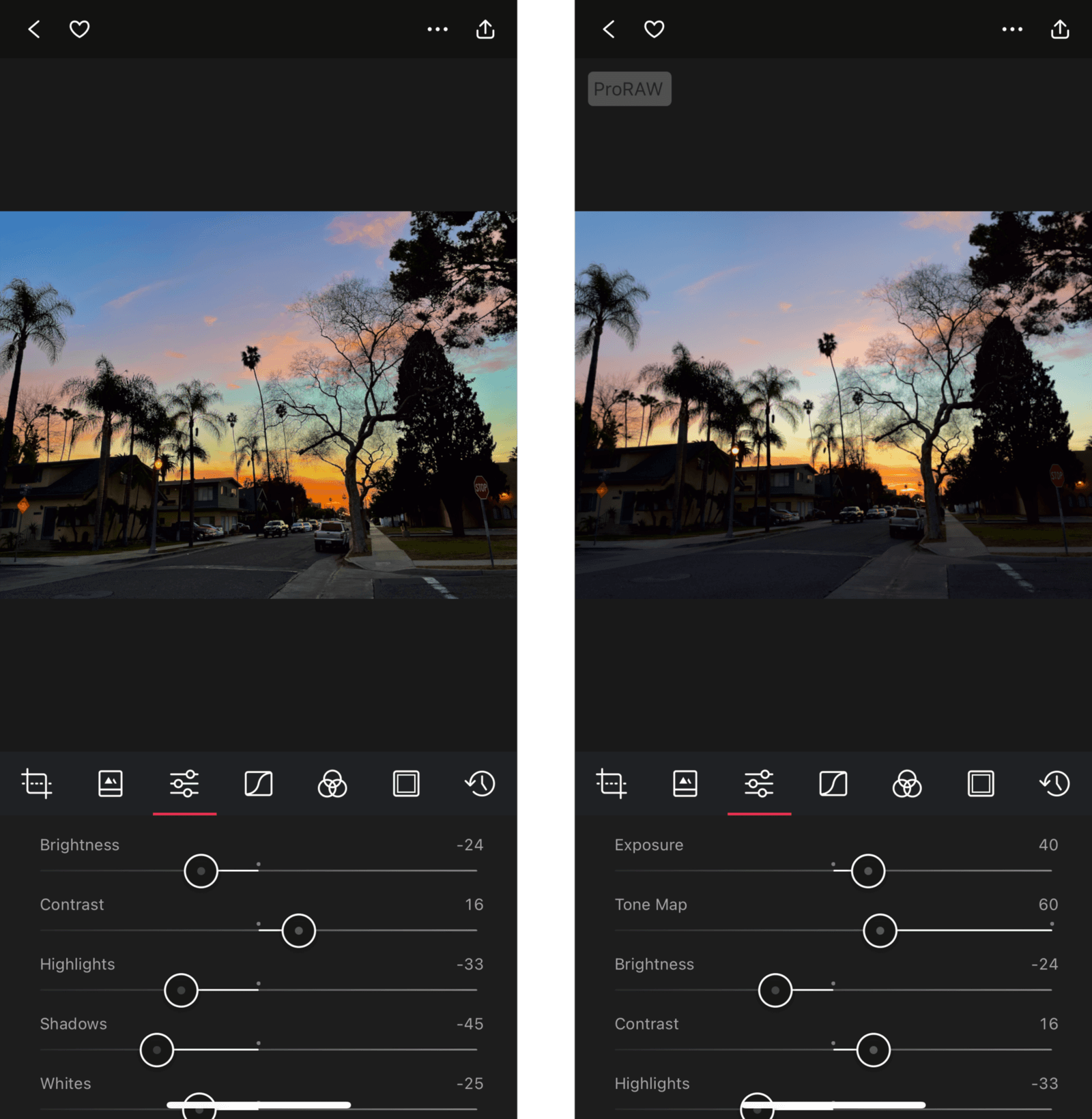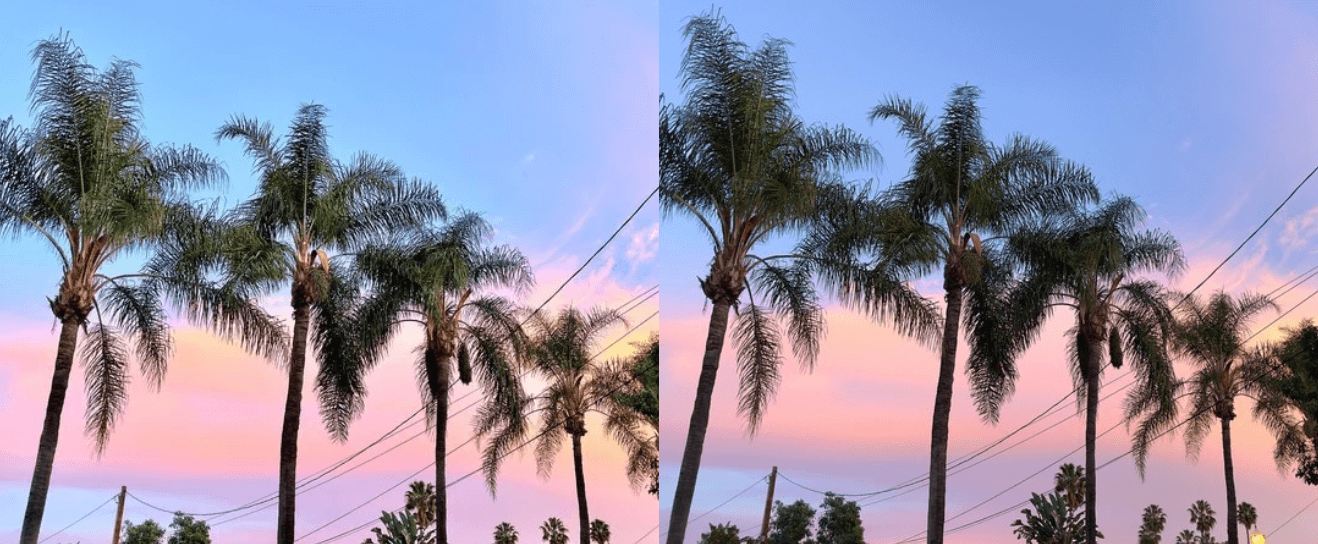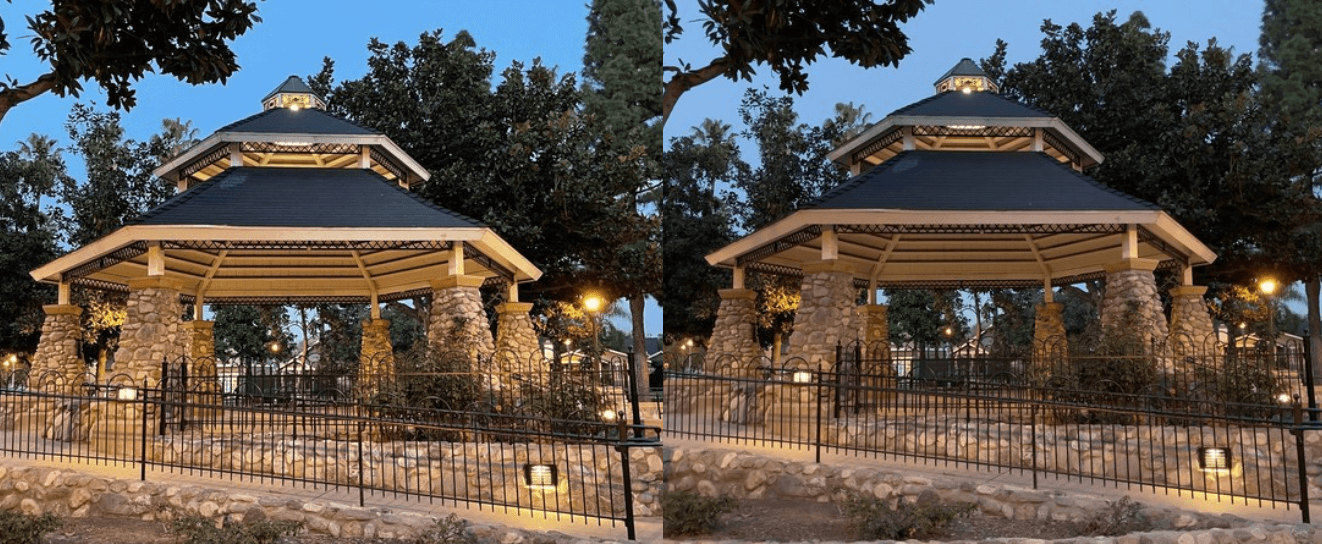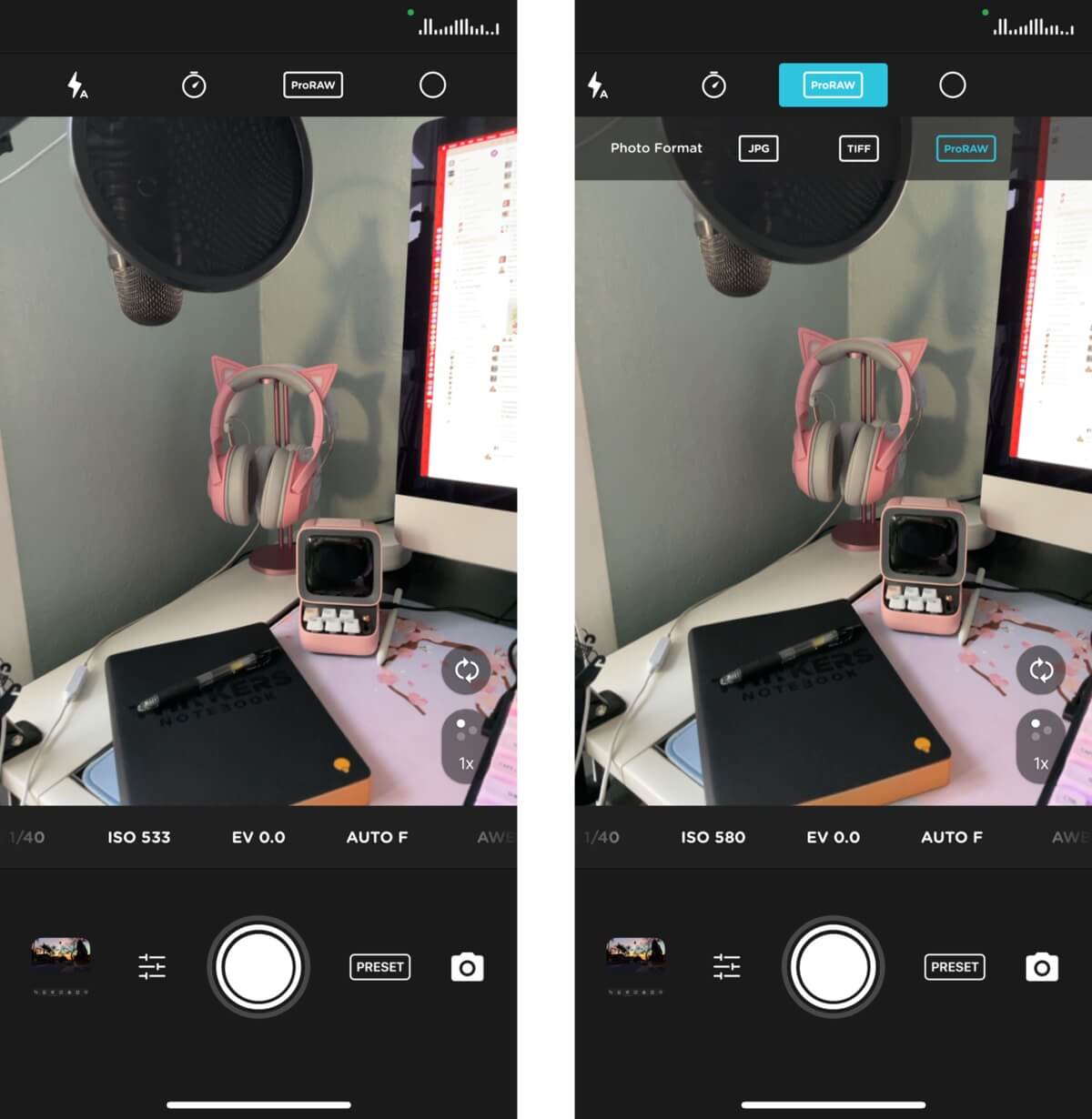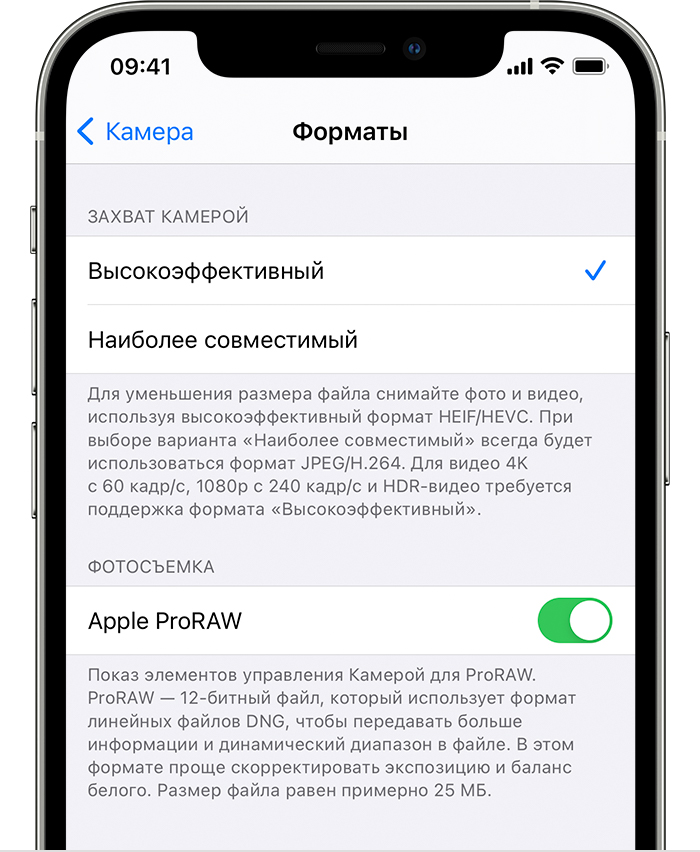- Чем отличается формат ProRAW в iPhone 12 Pro от обычной фотографии?
- Что такое ProRAW?
- Как включить ProRAW?
- Ограничения формата ProRAW
- Стоит ли использовать ProRAW?
- Сторонние приложения камеры с поддержкой Raw на iPhone
- Лонгриды для вас
- Об Apple ProRAW
- Включение ProRAW
- Управление файлами ProRAW
- Использование ProRAW с приложением «Фото» и другими приложениями
- Редактирование файла ProRAW в другом приложении
- Публикация фотографий ProRAW
- Apple ProRAW — тест формата на iPhone 12 Pro Max
Чем отличается формат ProRAW в iPhone 12 Pro от обычной фотографии?
Когда Apple впервые анонсировала iPhone 12 Pro и iPhone 12 Pro Max в октябре 2020 года, было заявлено, что одной из функций, отличающих линейку Pro от iPhone 12 и iPhone 12 mini, является ProRAW. Это собственный подход Apple к формату изображений RAW, который используется в профессиональной фотографии. Форматы RAW позволяют получить максимум данных из ваших изображений для последующего редактирования и обработки. Съемка в ProRAW в итоге стала доступна на устройствах iPhone 12 Pro и 12 Pro Max с iOS 14.3, выпущенной еще в декабре 2020 года. Но что же такое ProRAW, и что отличает его от обычных форматов JPEG или HEIC? Стоит ли использовать этот формат постоянно? Попробуем разобраться.
Вы вряд ли захотите использовать ProRaw постоянно
Что такое ProRAW?
ProRAW — это версия формата RAW от Apple, но в то же время это не «настоящий» RAW. Традиционные изображения RAW не предназначены для быстрого просмотра, поскольку это всего лишь фактические данные, которые фиксируются датчиком камеры — их необходимо обрабатывать и редактировать по своему усмотрению.
Формат ProRaw доступен только на iPhone 12 Pro и iPhone 12 Pro Max
Когда вы снимаете в формате HEIC или JPEG на свой iPhone, вы, по сути, даете команду алгоритму вычислительной фотографии Apple сначала самому «обработать» изображение, чтобы оно выглядело достаточно хорошо без дальнейшего редактирования. ProRAW больше похож на гибрид RAW и JPEG / HEIC. Когда вы снимаете с помощью ProRAW, вы получаете 12-битный файл RAW DNG с 14 ступенями динамического диапазона. Формат ProRAW позволяет Apple использовать свои фирменные функции вычислительной фотографии, при этом предоставляя пользователю как можно больше данных для использования при самостоятельном редактировании.
Конечно, со всеми этими данными в изображении файлы ProRAW будут довольно большими — в среднем по 25 МБ каждый, тогда как обычный JPEG может быть около 3-5 МБ, а HEIC весит примерно 1-3 МБ в среднем.
Так что хотя ProRAW — отличная новая функция, которая дает вам еще больше возможностей для редактирования, имейте в виду, что фотографии в этом формате намного больше по размеру. Вы можете легко занять всю оставшуюся память вашего iPhone, если будете снимать только в ProRAW, поэтому убедитесь, что вы используете его только на фотографиях, которые собираетесь отредактировать позже в том же Photoshop или другом приложении.
Как включить ProRAW?
Важно отметить, что единственные устройства, которые сейчас могут использовать формат Apple ProRAW, — это iPhone 12 Pro и iPhone 12 Pro Max. Если у вас обычный iPhone 12, iPhone 12 mini или более старый iPhone, то, к сожалению, вы не сможете снимать в ProRAW. Однако вы всегда можете использовать сторонние приложения для съемки обычных фотографий в формате RAW. В то же время имейте в виду, что в стороннем приложении не будет такой вычислительной мощности, которую Apple использует для ProRAW.
- Запустите Настройки.
- Прокрутите вниз и выберите меню Камера.
- Нажмите на Форматы.
- Убедитесь, что переключатель Apple ProRAW включен.
Включить ProRaw можно за несколько секунд
Теперь вы готовы к съемке в ProRAW! Если вы уверены, что хотите сделать снимок в формате ProRAW, коснитесь значка RAW в приложении Камера.
Ограничения формата ProRAW
Поскольку ProRAW использует программное обеспечение для съемки, у него есть некоторые ограничения. Хотя формат отлично работает с ночным режимом, с портретным режимом ProRAW использовать не получится. Почему? Дело в том, что портретный режим уже сам по себе в значительной степени зависит от вычислительной фотографии для наложения слоев и искусственного размытия, поэтому такое фото нельзя «сложить» с программными алгоритмами ProRaw.
Вам может быть интересно: Зачем нужен формат HEIC в iPhone и как его открыть
Стоит ли использовать ProRAW?
Если у вас нет цифровой зеркальной камеры и вы хотите использовать iPhone 12 Pro или 12 Pro Max в качестве основной камеры, то ProRAW — это функция, которую стоит использовать, если вы собираетесь редактировать фотографии позже и не планируете хранить их на вашем устройстве долгое время.
Самый сок в ProRaw — возможности продвинутого редактирования. Это, например, приложение Darkroom
Это не всегда можно заметить, но после обработки фотографии ProRAW определенно выглядят более четко и насыщено, чем обработанное изображение в JPEG или HEIC. На первый взгляд вам может показаться, что фото в JPEG / HEIC выглядит лучше, но это потому, что фотография уже была обработана. А снимки в RAW и ProRAW требуют дополнительной работы, прежде чем будут выглядеть хорошо.
Фото в JPEG, отредактированное в Darkroom, слева, ProRAW с такими же правками — справа. Здесь можно посмотреть исходники
Также лучше использовать приложение для редактирования фотографий, чтобы увидеть различия между форматами, поскольку я, честно говоря, не вижу особой разницы между ProRaw и JPEG в приложении Фото на айфоне. Вероятно, потому, что формат ProRAW использует вычислительную фотографию, подобную Deep Fusion и Smart HDR.
Фото в JPEG слева, в ProRaw — справа. Здесь можно посмотреть исходники
Например, на двух фотографиях выше изображена беседка в парке вечером, во время заката. На обычном фото JPEG (слева) ярко-синее небо, из-за чего создается впечатление, будто снимок сделан днем (но это не так). Свет также несколько размыт. Текстура также кажется слишком резкой, а цвет намного более желтым, чем должен быть. Версия ProRAW (справа) имеет более гладкие текстуры, более реалистичные цвета с меньшим количеством засветов и приглушенное небо.
Если вы увеличите масштаб, стандартный JPEG также будет иметь больше шумов, в то время как версия в ProRAW не будет такой шумной.
Проще говоря, если вы хотите иметь максимальный контроль над фото, чтобы сделать его идеальным после редактирования, то ProRAW станет вашим лучшим другом. Однако если вы просто хотите снимать обычные фотографии и делиться ими с другими, то вам достаточно просто использовать стандартный формат JPEG / HEIC.
Сторонние приложения камеры с поддержкой Raw на iPhone
Приложение камеры Moment Pro
Есть несколько приложений, которые позволяют делать и редактировать фотографии в RAW прямо на вашем iPhone и iPad. Лично мне нравится использовать Halide Mark II, Pro Camera от Moment и Darkroom на моем iPhone. Если на вашем устройстве включен ProRAW, вы можете легко переключиться на этот формат (а не на обычный формат RAW) и в этих приложениях. Например, в Moment просто нажмите на формат файла над видоискателем и убедитесь, что он установлен на ProRAW.
Новости, статьи и анонсы публикаций
Свободное общение и обсуждение материалов
Лонгриды для вас
Постоянный шум куллеров, проблемы с AirDrop, зависание скриншотов — со всеми этим мы столкнулись при обновлении до macOS Monterey. В статье рассказываем о нюансах работы компьютеров на новой версии операционной системы и способах устранения неполадок.
Уже перерыли весь Интернет в поисках ответа на вопрос, как перенести чаты WhatsApp с одного телефона на другой? Мы нашли приложение, которое делает это за несколько минут, даже если речь идет о разных системах.
Внедрение Apple Silicon в устройства Apple — это хорошо, однако на рынке все еще остается много компьютеров на базе процессоров Intel. Уже с приходом macOS Monterey в Купертино решили ограничить некоторую функциональность для предыдущих поколений.
Stea1eR, Прикинь, оно там есть изначально 😉
В настройках можно лишь добавить переключатель, чтобы чекбокс формата не сбрасывался каждый раз при закрытии камеры
Источник
Об Apple ProRAW
На iPhone 12 Pro и iPhone 12 Pro Max с iOS 14.3 или более поздней версии можно снимать фотографии в формате Apple ProRAW, который расширяет возможности творчества при редактировании фотографий.
Apple ProRAW объединяет информацию стандартного формата RAW и сведения об обработке изображений iPhone, благодаря чему пользователь получает более гибкие возможности редактирования экспозиции, цветопередачи и баланса белого на фотографиях. iPhone 12 Pro и iPhone 12 Pro Max с iOS 14.3 или более поздней версии могут захватывать изображения в формате ProRAW с помощью любой из камер, в том числе при использовании Smart HDR, технологии Deep Fusion или режима ночной съемки.* Фотографии ProRAW можно редактировать в приложении «Фото» и в других приложениях сторонних производителей.
* Формат ProRAW нельзя использовать с функцией Live Photos, в режиме «Портрет» или при съемке видео.
Включение ProRAW
Чтобы активировать возможность съемки фотографий в формате ProRAW на iPhone, перейдите в «Настройки» > «Камера» > «Форматы» и включите параметр Apple ProRAW в разделе «Захват фотографий». Чтобы снять фотографию ProRAW, нажмите RAW в приложении «Камера» и сделайте снимок.
Если в приложении «Камера» отключить параметр RAW, для фотографий будет использоваться формат по умолчанию, заданный в разделе «Захват камерой» — «Настройки» > «Камера» > «Форматы»: либо «Высокоэффективный» (формат HEIF) или «Наиболее совместимый» (JPEG).
Управление файлами ProRAW
Файлы ProRAW в 10–12 раз больше файлов HEIF или JPEG. При хранении этих файлов на устройстве свободное пространство может закончиться быстрее, чем вы ожидаете. Если в качестве хранилища фотографий выбрана служба «Фото iCloud», возможно, вам понадобится выбрать другой тарифный план iCloud, чтобы увеличить пространство для хранения больших файлов.
Использование ProRAW с приложением «Фото» и другими приложениями
ProRAW использует формат файлов цифрового негатива (DNG), являющийся отраслевым стандартом, поэтому вы легко сможете открывать файлы ProRAW в приложениях, совместимых с форматом DNG. Однако для обеспечения максимального удобства работы используйте приложения, совместимые с форматом ProRAW, такие как «Фото» на iPhone с iOS 14.3 или более поздней версии или на компьютере Mac с macOS Big Sur 11.1 или более поздней версии.
Вы можете обмениваться оригинальными фотографиями ProRAW (без изменений) в виде файлов с расширением .dng. Если фотография отредактирована с помощью приложения «Фото», можно поделиться также отредактированной версией с расширением .jpg.
Редактирование файла ProRAW в другом приложении
Можно открыть фотографию ProRAW в приложении, не поддерживающем формат ProRAW, однако в этом случае изображение на экране может выглядеть не так, как ожидалось. Если фотография ProRAW выглядит не так, как ожидалось, попробуйте использовать функции автоматического улучшения фото в соответствующем приложении.
Публикация фотографий ProRAW
Ниже описаны лучшие способы публикации фотографий ProRAW.
- Используйте службу «Фото iCloud», чтобы получить доступ к оригинальному файлу ProRAW полного разрешения со всех своих устройств.
- Для пересылки оригинального файла ProRAW со своего iPhone на другое устройство iPhone, iPad или на компьютер Mac используйте AirDrop. Если поделиться фотографией, отредактированной в приложении «Фото», будет опубликован файл в формате JPG. Чтобы поделиться оригинальным файлом ProRAW из приложения «Фото» на iPhone, нажмите «Поделиться», затем «Дублировать», далее «Править» и «Вернуть», после этого поделитесь фотографией с помощью AirDrop.
- Чтобы поделиться отредактированной фотографией ProRAW, выберите ее в приложении «Фото» на iPhone и отправьте с помощью AirDrop, по электронной почте или с помощью приложения «Сообщения». Будет опубликован файл в формате JPG с внесенными вами изменениями.
- Чтобы отправить фотографию ProRAW по электронной почте, создайте письмо в приложении «Почта» на iPhone и добавьте фотографию. Приложение «Почта» автоматически конвертирует файл ProRAW в файл JPG меньшего размера, который затем можно будет отправить по электронной почте.
- Если вместе с отредактированной фотографией ProRAW в формате JPG вы хотите отправить и оригинальный файл ProRAW, используйте приложение «Захват изображений» на компьютере Mac или приложение «Фотографии Windows» на компьютере с ОС Windows.
- Если вы отредактировали фотографию ProRAW в приложении «Фото» на компьютере Mac и хотите поделиться только оригинальным файлом ProRAW, выберите фотографию в приложении «Фото», затем «Файл» > «Экспорт» > «Экспортировать оригинал без изменений».
Информация о продуктах, произведенных не компанией Apple, или о независимых веб-сайтах, неподконтрольных и не тестируемых компанией Apple, не носит рекомендательного или одобрительного характера. Компания Apple не несет никакой ответственности за выбор, функциональность и использование веб-сайтов или продукции сторонних производителей. Компания Apple также не несет ответственности за точность или достоверность данных, размещенных на веб-сайтах сторонних производителей. Обратитесь к поставщику за дополнительной информацией.
Источник
Apple ProRAW — тест формата на iPhone 12 Pro Max
Никого уже не удивить возможностью съёмки в формате RAW на смартфонах, особенно если мы говорим о флагманских устройствах. Съёмка в «сыром» формате давно доступна пользователям iPhone, однако, лишь сторонние преложения могли предоставить такую возможность, но не предустановленное приложение Камера. С анонсом iPhone 12 Pro всё не просто изменилось, компания представила собственный формат Apple ProRAW. В этом видео мы подробно протестируем формат в полевых условиях, а в текстовой части углубимся в техническую составляющую нового формата. Итак, поехали!
Для начала коротко о том, что такое RAW-формат для тех, кто не в танке. По своей сути это цифровой негатив. Данные, которые получены непосредственно с цифроаналогового преобразователя. Это не конечное изображение, это те данные, которые получает искусственный интеллект смартфона, или система обработки изображения в фотоаппарате и превращает их в итоговый фотоснимок в формате JPEG или HEIF. RAW-файл позволяет фотографу на этапе обработки (или так называемой проявке) внести значительные корректировки в итоговый результат и уже самостоятельно конвертировать его в общедоступный JPEG. Сырой формат даёт возможность не только без потерь регулировать баланс белого и выборочную цветопередачу, но и в некоторой степени делать снимок ярче или темнее, не приводя к ухудшению качества изображения. Это если простым языком о RAW-формате. А что же тогда такое Apple ProRAW и зачем он появился на свет?
На самом деле Apple ProRAW мало чем отличается от классического RAW-формата. Этот тот же файл с расширением DNG, но внутри него записаны определённые теги Apple. Эти теги содержат информацию о шумоподавлении, корректировке экспозиции, информацию для снимка в ночном режиме, Smart HDR, Deep Fusion и это далеко не всё. То есть Apple ProRAW это уже не просто цифровой негатив, который требует ручной обработки. Это стандартный RAW, со всеми преимуществами доступными на постобработке, и изображение с применением алгоритмов вычислительной фотографии. При желании вы можете просто экспортировать изображение на вашем iPhone и получить тот же самый результат, что и при съёмке в JPG/HEIF, так скажем, не заморачиваясь на обработке. Но если вас всё-таки не устраивает результат или к вам пришло вдохновение и вы вдруг решили синий цвет поменять на оранжевый, то с Apple ProRAW вы это сможете сделать без потери качества, как с любым другим RAW-файлом. Более того, изменив определнный праметры вручную, вы можете совместить данные, полученные при помощи искусственного интеллекта.

Это лишь поверхностный взгляд на появившееся возможности. На самом деле их намного больше, но они ещё не раскрыты. Теги, которые записываются в RAW-файл содержат очень много информации и её можно также интерпретировать. В Apple давно начали использовать нейронные сети для обнаружения важных деталей в изображении, таких как человек, лицо, глаза и волосы. Эта информация используется для добавления резкости определённым объектам на изображении в том числе в портретном режиме. И эта информация также содержится в ProRAW. На момент написания этого материала ни один фоторедактор не давал возможности работать с этим данными, но в будущем я уверен это изменится. Представьте, вам не придётся вручную выделять главный объект в кадре, чтобы, например, скорректировать цветопередачу. Всё уже записано в файл и это сделано намного точнее, чем бы вы могли это сделать вручную.

Но вместе с этим мы получаем значительно возросший размер файлов. Даже в сравнении с классическим RAW-файлом, Apple ProRAW занимает приблизительно в 2 раза больше места. А по сравнению с JPG в 6-7 раз.

Сегодня съёмка в формате Apple ProRAW доступна только на iPhone 12 Pro и iPhone 12 Pro Max (наш обзор). При на любом из четырёх модулей камеры, включая даже фронтальный. Однако, формат недоступен для съёмки в режиме Портрет.

RAW-файлы с разных камер (фотокамер или смартфонов) обладают разными характеристикам. Разными преимуществами и недостатками. То же самое происходит и с программами обработки. Каждое приложение интерпретирует файл по-своему. Мы протестировали проявку Apple ProRAW в предустановленном приложение Фото и в самом популярном RAW-концерте Adobe Lightroom. И поскольку программа Adobe Lightroom позволяет снимать в стандартном RAW-формате (на момент тестирования это был не Apple ProRAW, а просто RAW), то мы также сравнили оба формата. Чтобы понять, существуют ли преимущества у нового формате Apple ProRAW.
Первое изображение без обработки, второй ProRAW, обработанный в Lightroom:
Первое изображение без обработки, второй ProRAW, обработанный в Lightroom:
Первое изображение ProRAW с обработкой в Фото, второй ProRAW в Lightroom:
Первое изображение ProRAW с обработкой в Lightroom, второй DNG c обработкой в Lightroom:
В результате у нас не получилось сделать однозначный вывод какой из форматов действительно лучше. В определённых ситуациях Apple ProRAW даёт больше возможностей на постобработке, но в некоторых ситуациях файл RAW из программы Lightroom более предпочтителен. Причём предугадать в каких ситуациях лучше снимать на тот или иной формат невозможно.
Если говорить об обработке, то, на наш взгляд, в большинстве случаев с этой задачей справляется Adobe Lightroom как со стандартным RAW, так и с ProRAW. Поскольку разработчики Lightroom имеют явно больший опыт в обработке изображений, то логчино, что интерпретация формата RAW в этой программе происходит лучше.
На текущий момент нельзя сказать, что Apple действительно изобрела новый формат изображения. Сейчас преимущества над стандартным RAW практически нет, но у ProRAW есть задел на будущее, которое обязательно будет раскрыто в программах обработки, но для этого разработчикам придётся постараться предложить нам действительно интересные и удобные решения. Появление нового формата ProRAW, синхронизация со вспышками – всё это делает iPhone ближе к профессиональной фотографии. iPhone, как и любой другой смартфон, никогда не заменит профессиональный фотоаппарат, тем не менее даже сейчас некоторые задачи ему по силам.
Мы обязательно продолжим свои эксперименты по съёмке на iPhone. А пока смотрите наши предыдущие выпуски:
Источник